word怎么进行文字图片排版
发布时间:2016-11-07 08:02
相关话题
在编辑文案内容的时候,我们可以插入图片以美化版式。那么下面就由小编给大家分享下word进行文字图片排版的技巧,希望能帮助到您。
word进行文字图片排版的步骤如下:
步骤一:打开Word,先将文字输入完毕。
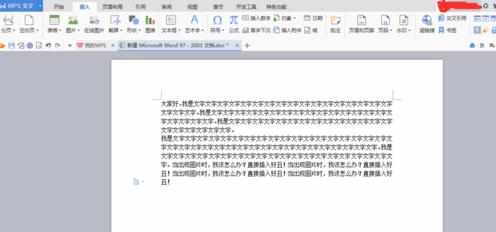
步骤二:在文字的空白单击一下,在【插入】菜单里找到【来自文件】,插入已经准备好的图片。’
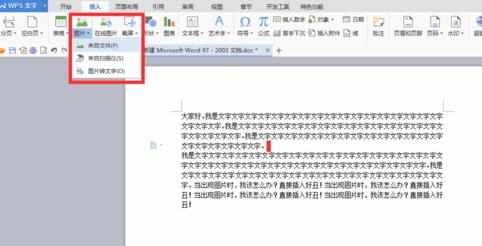
步骤三:插入图片后,如果图片较大,会默认word显示的宽度,这时候,可以对图片大小进行调整。
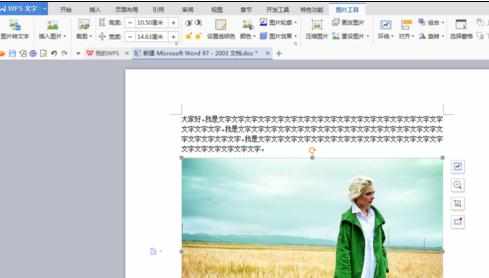
步骤四:点击图片,四角出现可调整的小方块,按住鼠标向中间方向走。注意:按住shift 键不松手,可以等比例缩放,图片不会变形。
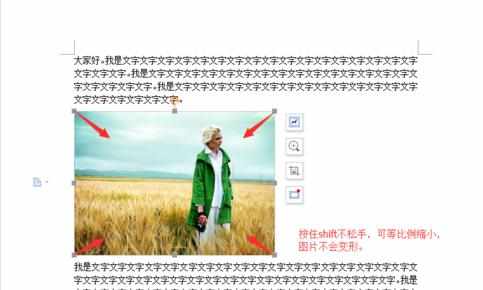
步骤五:单击图片后,最上方菜单栏会有一栏【图片工具】,可以点击环绕小图标。单击图片时,图片右侧会出一个文字环绕的小图标,点击,可以选择相应的文字环绕方式。
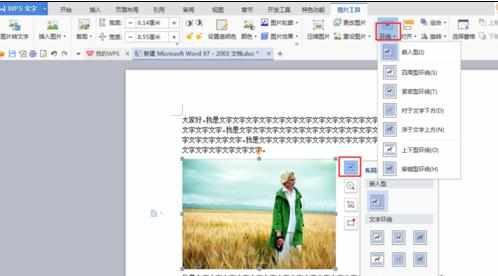
步骤六:在图片右侧也一个相框的图标,可以添加相框来美化图片。
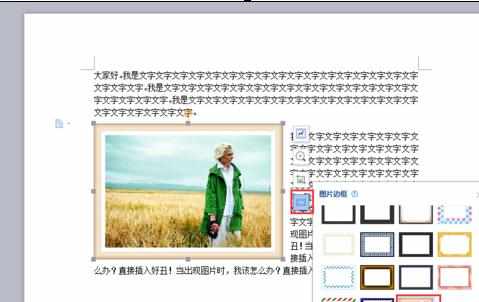
步骤七:左键图片不松手直接将图片拖拽到适合的位置后松开,就可以移动图片位置了。

步骤八:在【页面布局】中可以给文档添加一个合适的背景。
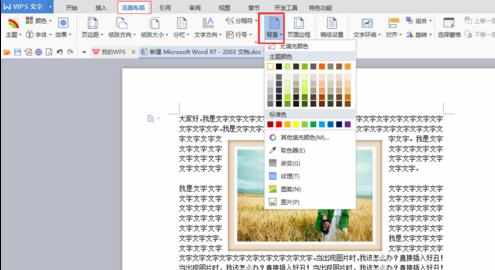
步骤九:这样,有图有文有背景的文档就做好啦。


word怎么进行文字图片排版的评论条评论